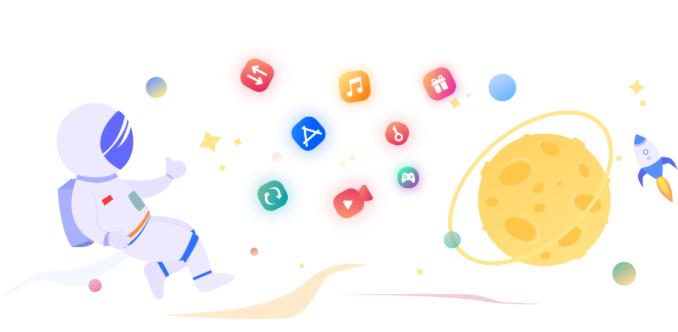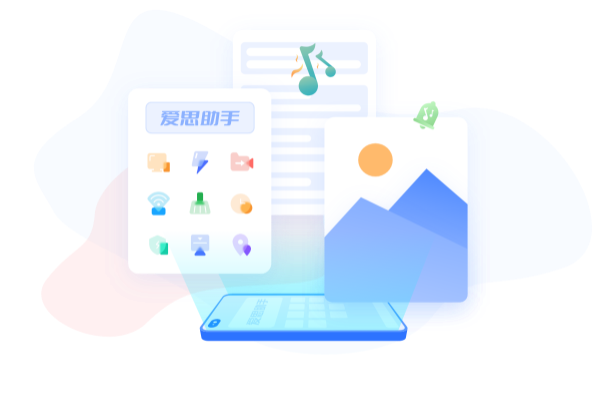如果爱思助手连接手机时只能充电,首先检查USB线是否支持数据传输,并确认是否正确安装了设备驱动程序。在手机上,检查是否弹出“信任此电脑”并已确认。如果问题仍然存在,尝试重启手机和电脑,或更换其他USB端口连接。

检查USB线和端口
确认USB线是否支持数据传输
- 检查标识:查看USB线上是否有“SS”(SuperSpeed)标记,这通常表明USB线支持USB 3.0或更高版本的数据传输。没有此标记的线可能只支持充电。
- 查阅规格:检查USB线的包装或在线说明,确认其支持数据传输的规格。高质量的数据线通常会明确标注支持数据和充电的功能。
- 使用其他设备测试:尝试用同一条USB线连接其他设备,看是否可以进行数据传输。如果其他设备也不能传输数据,那么USB线可能确实只支持充电。
检查并测试不同的USB端口
- 测试电脑上的其他USB端口:有时候某些USB端口可能出现故障或配置不当。尝试将USB线插入电脑上的其他USB端口,看是否能解决问题。
- 检查端口类型:确保你使用的是正确的USB端口类型,例如,某些USB-C端口可能不支持数据传输。查找电脑规格说明或制造商的文档以获取此类信息。
- 使用USB集线器测试:如果直接连接电脑的USB端口不工作,尝试使用外部USB集线器进行连接。这可以帮助确定问题是否出在电脑的内部USB端口上。
更新和安装驱动程序
如何检查并安装iOS设备的驱动程序
- 通过设备管理器检查:在Windows电脑上,可以通过“设备管理器”检查iOS设备是否正确安装了驱动程序。连接你的iOS设备,打开设备管理器,查找是否有带有感叹号的设备,这可能表明驱动问题。
- 使用iTunes自动安装驱动程序:连接iOS设备到电脑后,通过安装或更新iTunes来确保驱动程序自动安装。iTunes会自动识别设备并安装所需的驱动程序。
- 手动下载驱动程序:如果自动更新不成功,可以访问Apple官方支持网站或设备制造商的网站,手动下载并安装最新的驱动程序。确保下载与你的操作系统版本兼容的驱动程序。
解决驱动程序安装失败的常见问题
- 重新连接设备:有时候简单的断开连接并重新连接iOS设备可以触发驱动程序的安装过程。尝试不同的USB端口可能也有助于识别设备。
- 以管理员身份运行安装程序:在安装驱动程序时,确保以管理员权限运行安装程序。右击安装文件,选择“以管理员身份运行”,这可以解决权限问题导致的安装失败。
- 禁用驱动程序签名强制:在Windows系统上,驱动程序签名强制可能会阻止未签名驱动程序的安装。可以在启动设置中临时禁用这一功能,允许安装未签名的驱动程序。这一操作应谨慎进行,因为它可能会降低系统安全性。

手机设置检查
确认“信任此电脑”的设置
- 首次连接操作:当你首次用USB线将iOS设备连接到电脑时,设备会弹出“信任此电脑?”的提示。你需要在设备上选择“信任”,并输入设备的解锁密码,这样电脑才能访问设备的数据。
- 重复确认操作:如果之前已经信任过电脑,但设备依然提示,可能是设备或电脑的设置被重置。再次进行信任操作可以解决这一问题。
- 检查限制设置:在iOS设备的设置中,检查“屏幕使用时间”或“限制”部分,确保没有设置限制阻止电脑访问。这些设置可能会影响设备与电脑的连接权限。
检查手机安全设置影响数据传输的问题
- 关闭USB限制模式:iOS设备的安全设置中可能启用了USB限制模式,这会阻止在锁定状态下通过USB端口传输数据。在“设置” > “Face ID与密码”(或“Touch ID与密码”)中检查此设置,并根据需要关闭它。
- 更新iOS系统:确保iOS设备运行的是最新版本的操作系统。旧版本的iOS可能包含影响数据传输的bug。通过“设置” > “通用” > “软件更新”检查并安装任何可用的更新。
- 检查防火墙和安全软件:确保任何在电脑上运行的安全软件或防火墙设置不阻止设备的数据连接。在某些情况下,电脑的安全设置可能需要调整,以允许iOS设备与电脑通过特定端口进行数据传输。
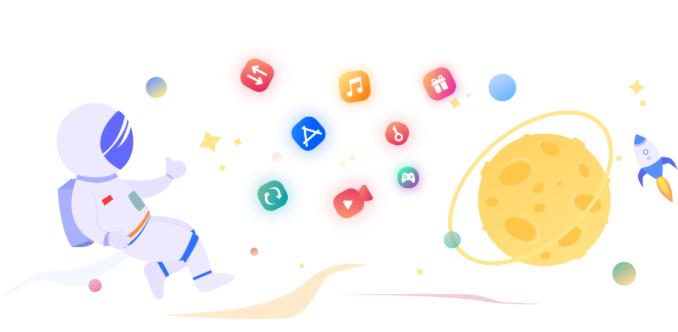
使用爱思助手的正确步骤
步骤指导:连接设备前的准备工作
- 确保爱思助手是最新版本:在连接设备之前,访问爱思助手的官方网站或使用软件内的更新功能,确保你正在使用的是最新版本。这样可以保证兼容性和功能的完整性。
- 备份iOS设备数据:在进行任何操作前,通过iTunes或iCloud备份你的设备。这一步是为了确保在使用爱思助手进行操作时,即使发生意外,数据也能得到安全的恢复。
- 检查电脑和设备的连接线:使用可靠的、官方认证的USB线连接你的iOS设备到电脑。劣质的或损坏的线缆可能导致连接不稳定或数据传输失败。
如何通过爱思助手管理设备内容
- 连接并识别设备:使用USB线将iOS设备连接到电脑,并启动爱思助手。软件应自动识别连接的设备,并显示设备信息及相关选项。
- 选择管理功能:在爱思助手的界面上,你可以选择不同的管理功能,如应用管理、音乐与视频传输、照片备份等。根据需要选择相应的功能进行操作。
- 执行操作并监控进度:无论是添加文件到设备、从设备导出文件,还是删除设备中的内容,爱思助手都提供了直观的操作步骤和进度显示。确保在每个步骤中按照指示操作,并监控操作进度直到完成。
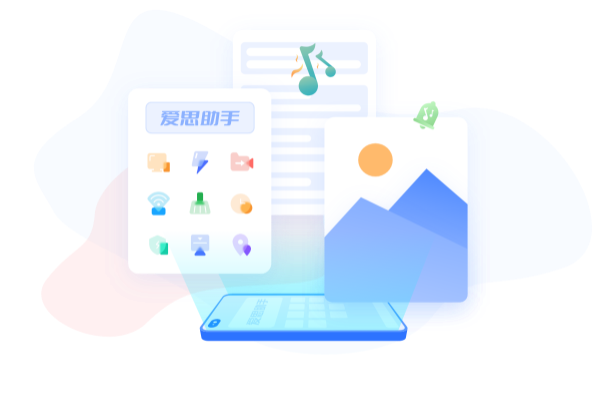
联系技术支持
- 使用官方渠道:首先确保通过爱思助手官网或应用内的联系方式来获取技术支持。官方渠道通常提供最直接、最专业的服务。
- 描述问题的详细情况:在联系技术支持时,提供一个清晰且详细的问题描述。包括错误消息、问题发生的时间以及你尝试过的解决步骤。这有助于技术人员更快地诊断问题。
- 利用在线资源:在联系技术支持前,可以查阅爱思助手的FAQ或在线帮助文档。很多常见问题可能已有详细的解决方案,这样可以节省等待技术支持回复的时间。
准备哪些信息可以帮助技术支持快速解决问题
- 设备信息:提供你的iOS设备型号、操作系统版本以及设备状态(如越狱与否)。这些信息对于定位问题非常关键。
- 爱思助手版本:提供你所使用的爱思助手版本。如果可能,也提供从哪里下载的软件(官网、第三方网站等),因为不同的来源可能有不同的版本差异。
- 操作步骤和结果:记录你在遇到问题时所执行的具体操作步骤,以及每个步骤的具体结果,包括任何出现的错误代码或消息。这可以帮助技术支持人员复现问题,从而更准确地找到解决办法。
爱思助手连接手机后为何只能充电而不能传输数据?
这通常是由于使用的USB线只支持充电而不支持数据传输,或者电脑的USB端口设置不正确。请尝试使用另一根已确认支持数据传输的USB线,或者更换电脑上的其他USB端口尝试连接。
如果已确认USB线和端口无问题,但爱思助手仍只能充电怎么办?
确保iOS设备上已允许信任连接的电脑。在iOS设备上,解锁并连接到电脑后,选择“信任”这台电脑。如果已经信任,尝试重启iOS设备和电脑,然后重新连接。
使用爱思助手时,如何确保驱动程序正确安装以支持数据传输?
在某些情况下,可能需要手动安装或更新驱动程序以确保设备可以正常与电脑通信。访问Apple官方支持网站下载并安装最新的iTunes版本,它将自动安装所需的驱动程序,或者通过设备管理器更新现有的驱动程序。如果问题持续,考虑联系技术支持以寻求帮助。